
Owen Little
0
4769
927
 PDFSam, zkratka pro “Rozdělit a sloučit PDF,” je skvělý nástroj pro rychlé úpravy PDF. Můžete kombinovat více dokumentů PDF do jednoho dokumentu PDF, rozdělit PDF do více souborů, extrahovat stránky z PDF, změnit pořadí stránek v souboru nebo vytvořit nový soubor PDF, který obsahuje stránky z více souborů.
PDFSam, zkratka pro “Rozdělit a sloučit PDF,” je skvělý nástroj pro rychlé úpravy PDF. Můžete kombinovat více dokumentů PDF do jednoho dokumentu PDF, rozdělit PDF do více souborů, extrahovat stránky z PDF, změnit pořadí stránek v souboru nebo vytvořit nový soubor PDF, který obsahuje stránky z více souborů.
Tyto operace nejsou obvykle možné s tak snadnými, bezplatnými nástroji. Osobně jsem použil soubor PDFSam ke zkombinování několika naskenovaných dokumentů. Jak si vytvořit svůj vlastní dokumentový skener pro chytrý telefon Jak si vytvořit svůj vlastní dokumentový skener pro chytrý telefon Už jste se někdy pokusili pořídit fotografii dokumentu pomocí smartphonu a doufali jste, že jej převedete pomocí softwaru OCR. do dokumentu PDF nebo Word později? Možná jste se pokusili vzít ... do PDF do jediného souboru, změnit pořadí stránek v naskenovaném PDF a extrahovat jednu důležitou stránku z velkého, nepraktického dokumentu PDF. Pokud chcete provést základní rozdělení PDF, sloučení a změnu pořadí, je aplikace PDFSam pro vás aplikace.
Sloučení PDF
Rozumí se, že rozhraní PDFSam je trochu neohrabané a datované, ale jakmile se to stane, funguje to dobře.
Řekněme, že chcete zkombinovat více PDF do jednoho souboru a každý PDF připojit za sebou, jako by jste je prakticky spojovali dohromady. Na postranním panelu klikněte na plugin Sloučit / Rozbalit. Jakmile jste v podokně Sloučit / Rozbalit, klikněte na tlačítko Přidat a přidejte soubory PDF, které chcete sloučit. Můžete je změnit v seznamu tak, aby byly v pořadí, v jakém je chcete.
Pomocí tlačítka Procházet určete cíl nového souboru PDF a klikněte na Spustit. PDFSam vytvoří nový soubor PDF, který obsahuje všechny stránky ze zadaného souboru PDF.
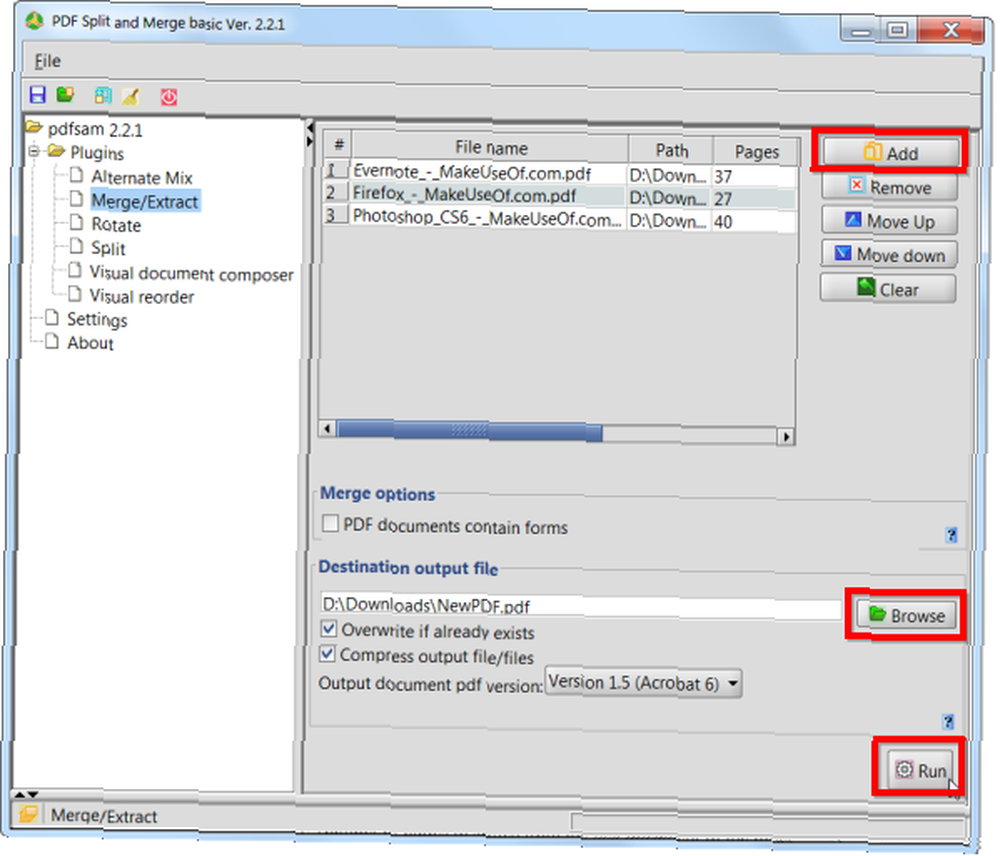
Sloučení nebo rozbalení jednotlivých stránek
Řekněme, že jste místo toho chtěli sloučit konkrétní stránky z PDF. V zásuvném modulu Sloučit / Rozbalit můžete posunout doprava a použít pole Výběr stránky, kde chcete zadat rozsah stránek nebo jednu stránku. Například na níže uvedeném snímku bereme stránky 1 a 2 z prvního PDF, stránky 5 z druhého PDF a stránky 8 až 10 z třetího PDF, abychom vytvořili nový šestistránkový dokument PDF.
Pokud máte v tomto seznamu pouze jeden soubor PDF a vyberete zde konkrétní stránky, můžete vytvořit nový dokument PDF, který bude obsahovat pouze zadané stránky z originálu. Zásuvný modul pro vytváření dokumentů Visual je však jednodušší, vizuální způsob extrahování jednotlivých stránek (další informace o tomto zásuvném modulu naleznete níže).
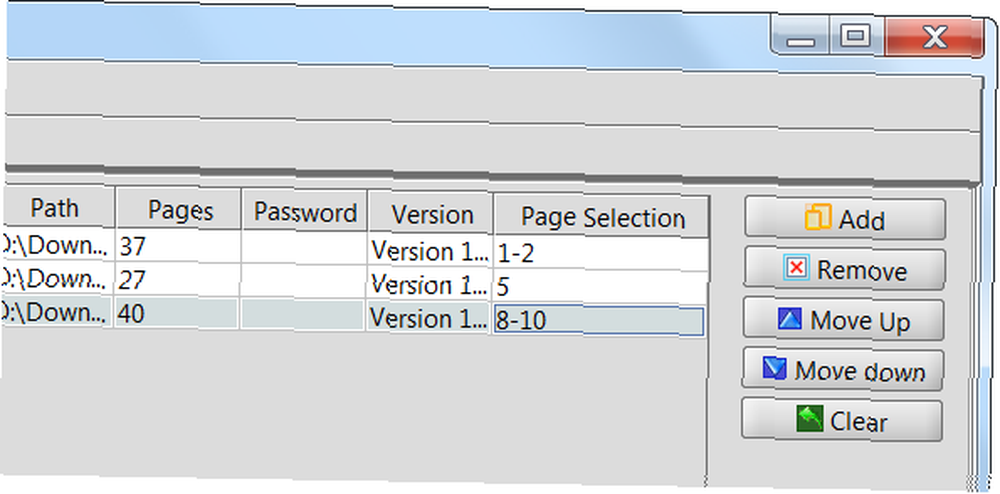
Rozdělení PDF
Plugin Split umožňuje rozdělit PDF do menších souborů. Po přidání souboru PDF pomocí tlačítka Přidat existuje řada možností, které můžete vybrat. Například Burst rozdělí PDF na jednostránkové soubory PDF. Pokud chcete v určitém bodě rozdělit dokument PDF na dva, můžete použít možnost Rozdělit po těchto stránkách a zadat číslo stránky, na kterém se má rozdělit..
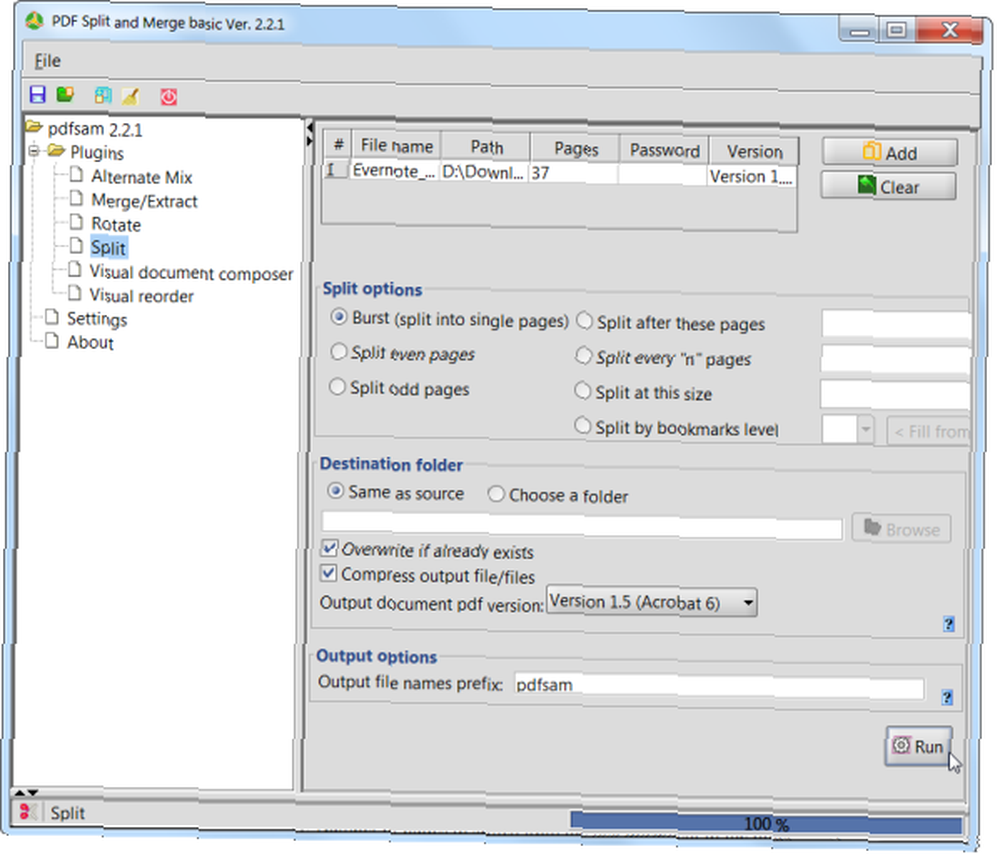
Změna pořadí PDF
Pokud chcete změnit uspořádání stránek PDF - možná byly naskenovány v nesprávném pořadí - můžete to snadno provést pomocí pluginu Visual reorder.
Otevřete PDF v podokně Visual reorder a uvidíte miniatury náhledů jeho stránek. Tyto soubory můžete přetáhnout a přeskupit a pomocí tlačítek Otočit a Smazat otočit nebo odstranit jednotlivé stránky. Stejně jako u ostatních pluginů použijte tlačítko Spustit k vytvoření nového souboru PDF po provedení změn.
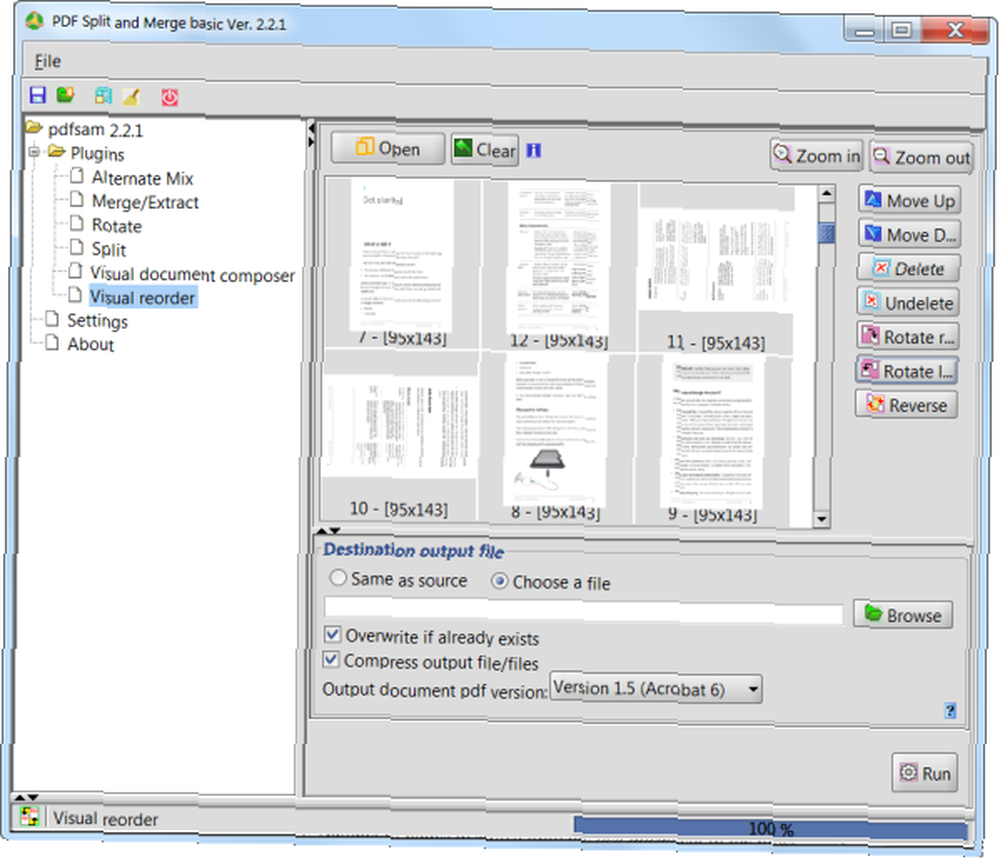
Vizuální skladatel dokumentů
Zásuvný modul pro tvorbu dokumentů Visual funguje podobně jako zásuvný modul Visual reorder, ale umožňuje otevřít více souborů PDF. V podokně v horní části okna se zobrazí náhledy stránek jednotlivých souborů PDF. Můžete je přetáhnout do prostředního podokna a vytvořit nový soubor PDF, který zahrnuje stránky z více souborů PDF..
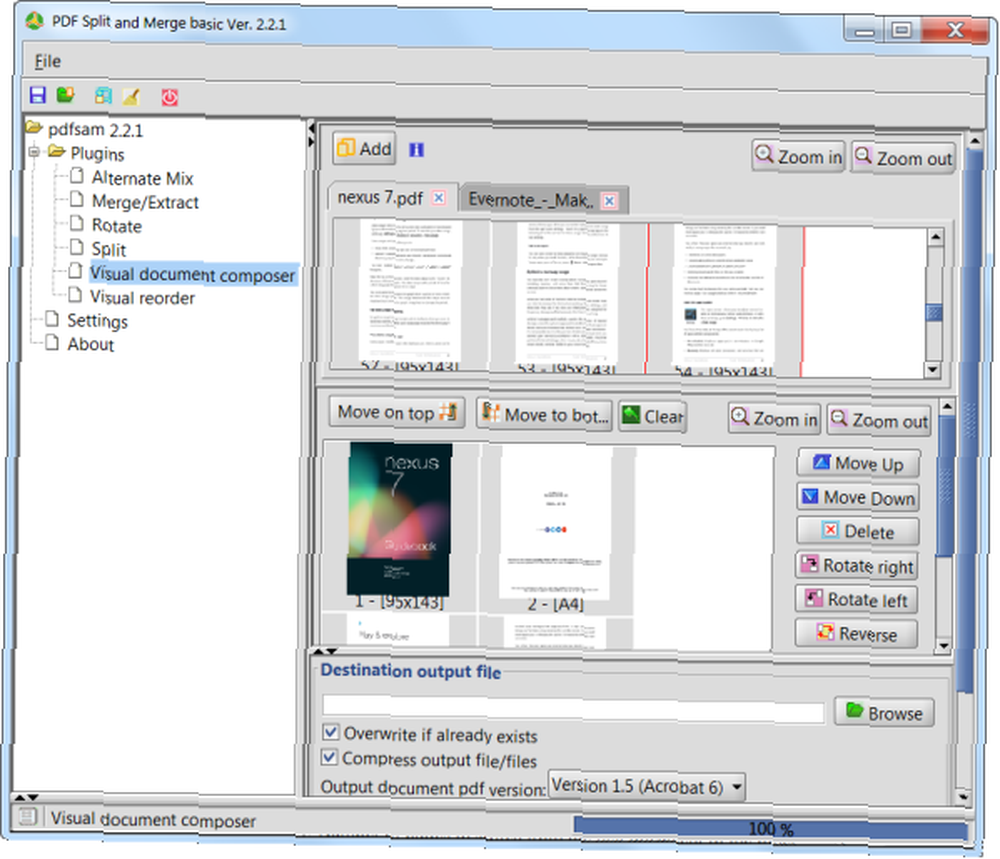
Točit se
Plugin Rotate je samozřejmý. Umožňuje snadno otočit stránky v souboru PDF, vybrat přesnou rotaci a vybrat stránky, které se budou otáčet. Můžete dokonce otáčet více souborů PDF najednou.
Tento plugin se může jevit jako ohromující, ale oceníte to, pokud máte soubory PDF, které je třeba otočit.
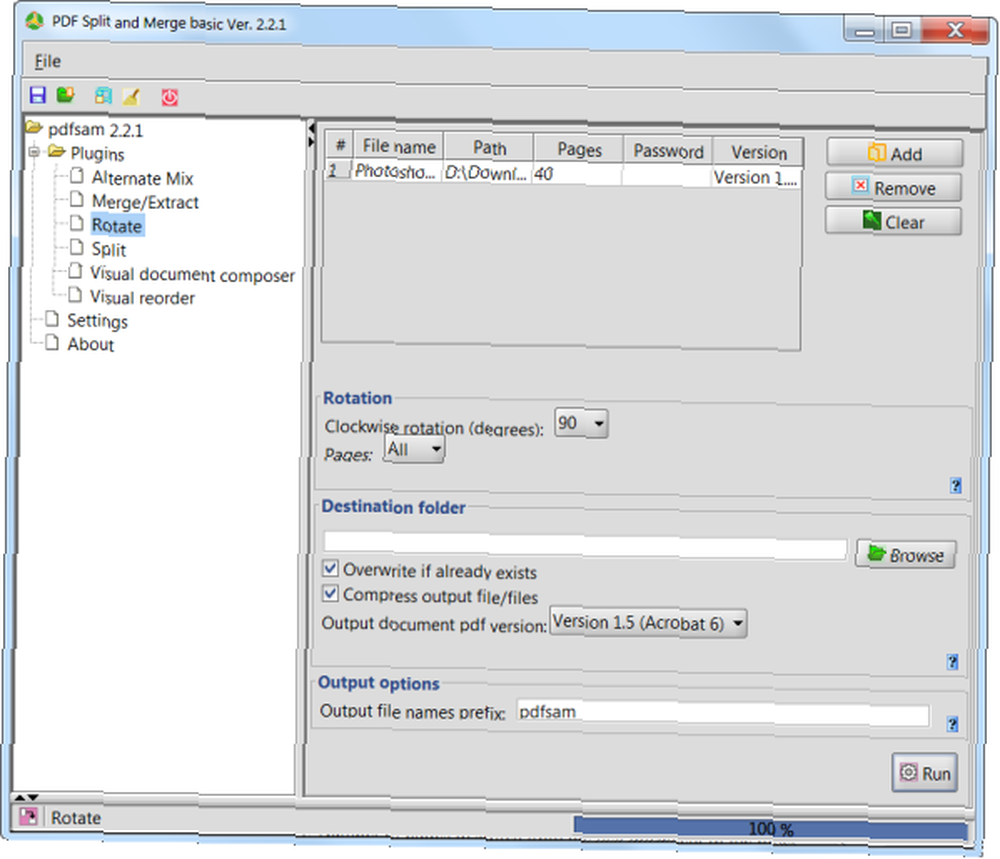
Alternativní mix
Plugin Alternate Mix je další plugin, který se hodí pouze v konkrétních situacích. Pokud máte jeden soubor PDF obsahující všechny sudé stránky dokumentu a jeden soubor PDF obsahující všechny liché stránky dokumentu, stránky Alternate Mix zkombinují oba soubory PDF, alternativní stránky a umístí je ve správném pořadí..
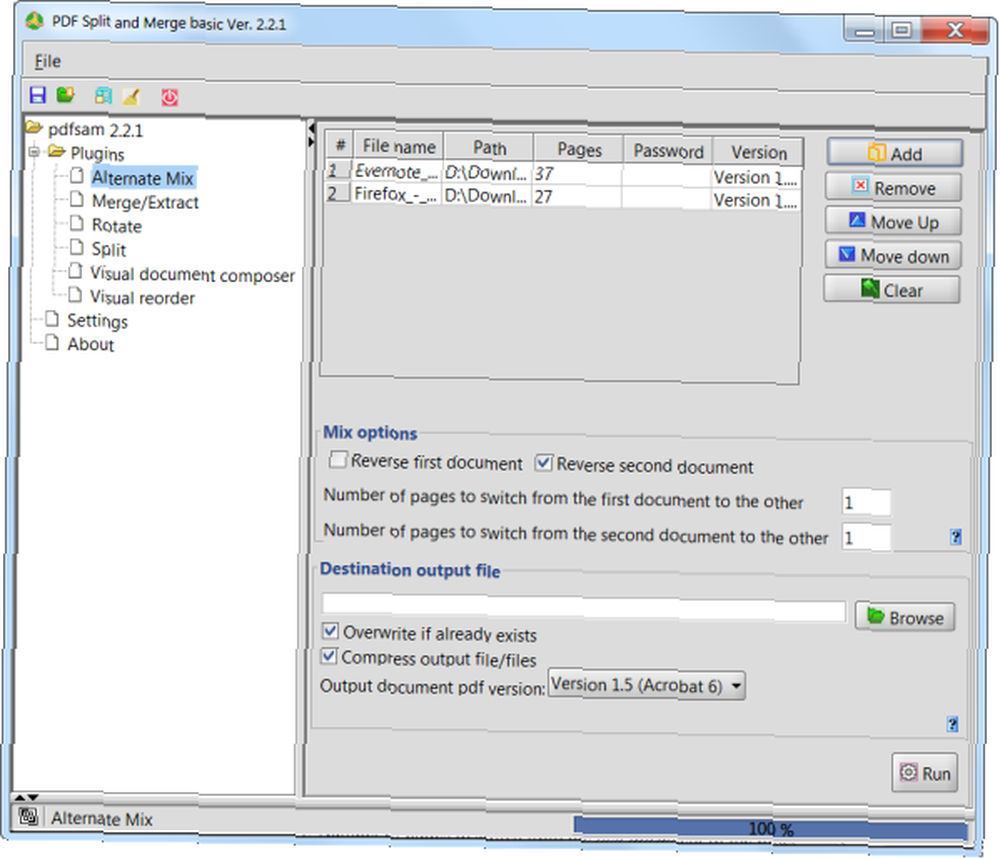
PDFSam šetří život, pokud potřebujete rychle a snadno provádět tyto druhy operací PDF, proto je to jedna z aplikací na naší stránce Nejlepší software Windows. Pokud jste někdy hledali nejlepší aplikaci pro jakýkoli účel, přeskočte Google a podívejte se na naše stránky Best Of, kde jsme se usilovně snažili najít nejlepší aplikace pro každou platformu pro vás. Například máme seznam nejlepších čteček PDF pro Windows 6 nejlepších čteček PDF pro Windows v roce 2019 6 nejlepších čteček PDF pro Windows v roce 2019 Nejlepší čtenáři PDF nestojí žádné peníze. Přečtěte si náš přehled prohlížečů PDF s bohatými funkcemi, které fungují dokonce i v aplikaci Adobe Reader. .
Také by vás mohlo zajímat zmenšení velikosti souboru PDF Jak komprimovat PDF, zmenšit velikost souboru a zmenšit jej Jak to komprimovat PDF, zmenšit velikost souboru a zmenšit Tento průvodce popisuje, jak vytvořit PDF menší pomocí jednoduchých programů a nástrojů. nebo pomocí OCR k převodu naskenovaných dokumentů zpět na upravitelný text 3 nejlepší bezplatné nástroje OCR pro převod souborů zpět do upravitelných dokumentů 3 nejlepší bezplatné nástroje OCR pro převod souborů zpět do upravitelných dokumentů Software pro optické rozpoznávání znaků (OCR) promění tištěné dokumenty na strojově čitelný text. Zde vám ukážeme ty nejlepší bezplatné nástroje OCR a jak fungují. .
Už jste dříve používali PDFSam? Nebo dáváte přednost jiné aplikaci za tímto účelem? Zanechte komentář a podělte se o své znalosti!











